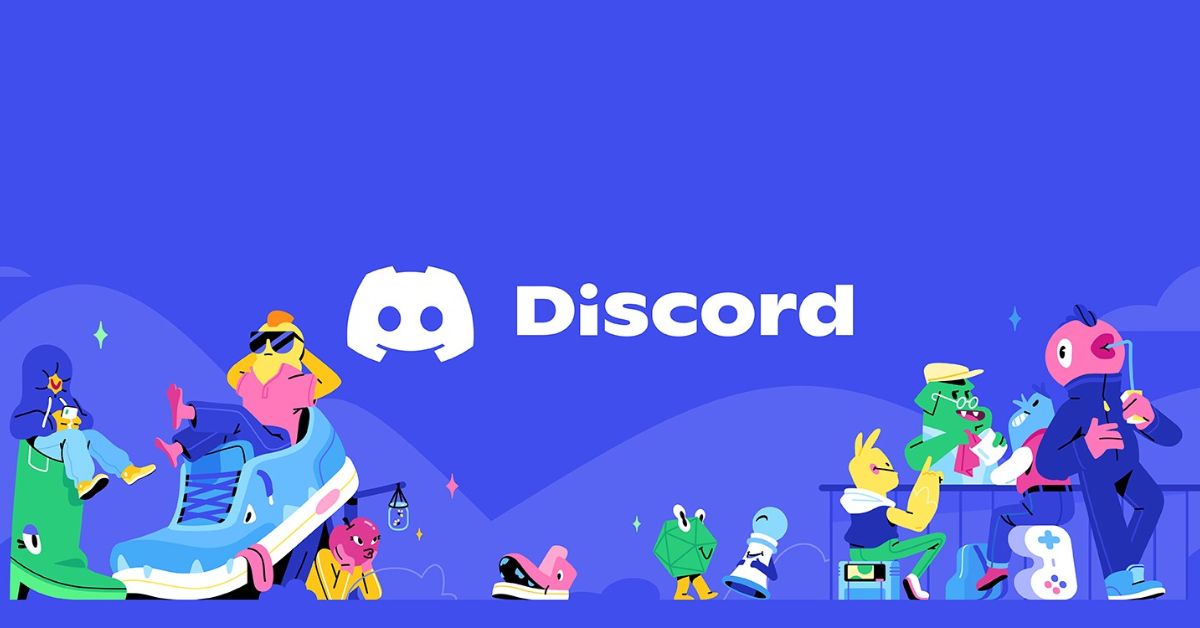Hiện nay, ngoài các ứng dụng cộng đồng như Facebook, Instagram hay Zalo thì Discord là một trong những phần mềm được nhiều người tải về và sử dụng hiện nay. Tuy nhiên, không phải người dùng nào cũng biết được những ưu điểm và cách sử dụng phần mềm này một cách tối ưu nhất. Qua bài viết dưới đây, hãy cùng tuyengiaothudo.vn tìm hiểu ứng dụng Discord là gì và cách sử dụng ứng dụng này chi tiết nhất.
Ứng dụng Discord là gì?
Discord là một ứng dụng phần mềm cho phép người dùng giao tiếp với nhau bằng giọng nói, văn bản qua điện thoại hoặc máy tính. Phần mềm này ban đầu được tạo ra để phục vụ cho các game thủ trực tuyến tương tác với nhau dễ dàng hơn. Tuy nhiên, sau đó, ứng dụng được nhiều người lựa chọn để xây dựng cộng đồng để dễ dàng giao tiếp trực tiếp với nhau.
Bạn đang xem: Discord Là Gì? Hướng Dẫn Cách Sử Dụng Discord Chi Tiết Nhất

Một trong những lý do chính khiến phần mềm này được nhiều người lựa chọn là do ảnh hưởng của đại dịch Covid-19. Khi đại dịch xảy ra, mọi người phải cách ly và làm việc tại nhà. Do đó, để giao tiếp và tương tác hiệu quả hơn, nhiều người đã chọn sử dụng ứng dụng này.
Các tính năng nổi bật của ứng dụng Discord
Ứng dụng này được nhiều người dùng quan tâm và lựa chọn sử dụng vì một số ưu điểm nổi bật cụ thể dưới đây:
Giao diện thiết kế cực kỳ thân thiện với người dùng
Một trong những lý do khiến ứng dụng này được nhiều người lựa chọn là giao diện được thiết kế khá thân thiện và dễ sử dụng cho mọi người dùng. Đối với giao diện cộng đồng, người chơi sẽ được tổ chức thành nhiều máy chủ khác nhau và cho phép các thành viên tham gia thảo luận. Nhìn chung, giao diện Discord được chia thành ba không gian chính bao gồm:
- Phía bên trái hiển thị các máy chủ, kênh bạn tham gia và thông báo về các hoạt động chính của những cộng đồng này.
- Phía bên phải hiển thị các thành viên trong máy chủ và trò chơi bạn có thể tham gia. Đồng thời, không gian bên phải cũng hiển thị trạng thái hoạt động của các thành viên trong cộng đồng.
- Khoảng trống ở giữa hiển thị nội dung trò chuyện giữa các thành viên cộng đồng với nhau.

Được tối ưu hóa cho game thủ
Ứng dụng Discord được tối ưu hóa cho game thủ, mang đến trải nghiệm mượt mà và nhanh chóng. Bạn có thể hiểu rằng khi chơi game, tài nguyên RAM và CPU trên thiết bị thường được sử dụng rất nhiều, ứng dụng này đã được tối ưu hóa để giảm thiểu tình trạng giật, lag, giúp game thủ thoải mái giao tiếp với đồng đội mà không lo ảnh hưởng đến trải nghiệm chơi game.

Tính năng khử tiếng ồn
Một trong những tính năng mới và độc đáo của ứng dụng này là khả năng giảm tiếng ồn. Nhờ tính năng này, người dùng có thể sử dụng ứng dụng trong môi trường ồn ào hoặc quán cà phê. Để bật tính năng này, bạn chỉ cần nhấp vào Cài đặt người dùng – Giọng nói & Video – Tự động xác định độ nhạy đầu vào là xong.

Chỉ định quyền cho thành viên theo vai trò
Khi sử dụng ứng dụng này, bạn có thể dễ dàng phân quyền cho các thành viên theo vai trò và điều chỉnh màu sắc riêng biệt. Mỗi vai trò sẽ có quyền cố định và sẽ được chủ sở hữu cộng đồng phân quyền. Thông qua tính năng phân quyền này, chủ sở hữu cộng đồng có thể dễ dàng quản lý máy chủ của mình và gửi thông báo đến từng nhóm.

Các hình thức giao tiếp cực kỳ đa dạng
Trong ứng dụng Discord, bạn có thể giao tiếp với mọi người thông qua nhiều hình thức giao tiếp khác nhau như giọng nói, văn bản hoặc hình ảnh. Với nhiều hình thức giao tiếp khác nhau, các thành viên trong nhóm có thể dễ dàng kết nối với nhau hiệu quả và nhanh chóng hơn.

Hỗ trợ tải xuống ứng dụng trên nhiều thiết bị và nền tảng
Ngoài ra, ứng dụng Discord còn hỗ trợ người dùng tải về trên các thiết bị và hệ điều hành như Android, iOS, MacOS, Windows hay Linux. Bạn có thể dễ dàng sử dụng ứng dụng này bất kể bạn sử dụng thiết bị nào.

Bảo mật thông tin người dùng
Discord Manager là một công cụ trong ứng dụng cho phép người dùng tham gia các nhóm trò chuyện bí mật và các cuộc trò chuyện riêng tư. Để tham gia, bạn cần có liên kết được chia sẻ bởi chủ nhóm hoặc người tạo cuộc trò chuyện. Sử dụng liên kết đảm bảo rằng chỉ những người có quyền truy cập mới có thể tham gia, giúp giữ cho cuộc trò chuyện nhóm an toàn và kiểm soát được nội dung của nó.

Khả năng tạo bot hỗ trợ
Discord đã tham gia thế giới bot với một tính năng mới cho phép người dùng tạo bot của riêng mình, tương tự như Telegram. Điều này giúp việc quản lý máy chủ, tổ chức tặng quà hoặc thậm chí chơi trò chơi văn bản trở nên dễ dàng hơn bao giờ hết. Điểm nổi bật của tính năng này là sự đa dạng của các loại bot cụ thể như:
- Quản lý máy chủ: Các bot như Mee6 giúp tự động kiểm duyệt phòng trò chuyện, đảm bảo trật tự và văn minh cho cộng đồng.
- Lên kế hoạch: Sesh là trợ lý đắc lực trong việc tổ chức các hoạt động và sự kiện, giúp bạn và bạn bè luôn có những buổi tụ họp vui vẻ.
- Lối chơi: Epic RPG mang đến trải nghiệm nhập vai hoàn toàn bằng văn bản, khơi dậy trí tưởng tượng và tinh thần làm việc nhóm.
- Giải trí: Groovy biến các kênh thoại thành địa điểm tổ chức nhạc sống, cho phép bạn và bạn bè thưởng thức âm nhạc mọi lúc, mọi nơi.

Hướng dẫn tải ứng dụng Discord về điện thoại
Sau khi hiểu được định nghĩa về Discord, bạn cần biết cách tải ứng dụng xuống điện thoại của mình:
Bước 1: Đầu tiên, bạn cần truy cập vào ứng dụng CH Play Store đối với điện thoại Android và App Store đối với iPhone.

Bước 2: Bây giờ, bạn sẽ nhập tên ứng dụng bạn cần tải xuống vào thanh công cụ tìm kiếm.

Bước 3: Giao diện sẽ hiển thị kết quả tìm kiếm cho ứng dụng này. Bạn chỉ cần nhấp vào biểu tượng ứng dụng rồi nhấp vào “cài đặt” đối với Android và “nhận” đối với iPhone.
Hướng dẫn tải ứng dụng Discord về máy tính
Ngoài ra, bạn có thể tải ứng dụng này về máy tính của mình chỉ bằng các bước cụ thể dưới đây:
Bước 1: Đầu tiên, bạn truy cập vào trang web của ứng dụng Discrod. Sau đó, màn hình sẽ hiển thị giao diện của ứng dụng này và bạn hãy nhấp vào “Download for windows”.

Bước 2: Sau đó, bạn sẽ đợi ứng dụng tải xong, sau đó chọn file và nhấp vào “Run As Administrator”. Tiếp theo, bạn sẽ nhấp vào Install the application and complete the installation để hoàn tất việc tải xuống máy tính của bạn.

Hướng dẫn cách đăng ký và tạo tài khoản trên ứng dụng Discord
Để tạo tài khoản trên ứng dụng này, bạn cần thực hiện theo các bước đăng ký cụ thể dưới đây. Trong bài viết này, tuyengiaothudo.vn sẽ hướng dẫn bạn đăng ký trên máy tính.
Bước 1: Đầu tiên, bạn truy cập vào ứng dụng Discord vừa tải về máy tính. Tại giao diện Login, nếu bạn chưa có tài khoản, hãy nhấp vào “Register” để đăng ký.

Bước 2: Bây giờ, bạn cần nhập tên tài khoản, email đã đăng ký và mật khẩu vào ô Tạo tài khoản. Sau đó, bạn chỉ cần nhấp vào “Tiếp tục” để hoàn tất quá trình đăng ký ứng dụng.

Sau khi bạn đã đăng ký tài khoản, ứng dụng sẽ tự động đăng nhập vào tài khoản của bạn. Tại thời điểm này, bạn có thể chọn tạo máy chủ của riêng mình hoặc tham gia máy chủ cộng đồng khác.
Hướng dẫn cách đăng nhập vào ứng dụng Discord trên điện thoại và máy tính
Sau khi tải ứng dụng Discord về thiết bị di động, bạn có thể làm theo các bước dưới đây để đăng nhập:
Bước 1: Đầu tiên, hãy truy cập vào ứng dụng đã tải xuống trên điện thoại hoặc máy tính của bạn.
Bước 2: Bây giờ, bạn sẽ đăng nhập vào tài khoản của mình bằng cách nhập thông tin cá nhân bao gồm tên và email đã đăng ký trước đó.

Ngoài việc đăng nhập thủ công trên máy tính, bạn có thể sử dụng tính năng quét mã QR để liên kết tài khoản trên điện thoại và máy tính.
Hướng dẫn tạo phòng chat để trò chuyện và nhắn tin
Để tạo phòng trò chuyện mới, bạn có thể làm theo các bước dưới đây:
Bước 1: Đầu tiên, bạn cần đăng nhập vào ứng dụng Discord thông qua phần mềm đã tải xuống trên điện thoại hoặc trên trình duyệt web.
Bước 2: Trên giao diện ứng dụng, bạn sẽ thấy danh sách các máy chủ mà bạn đã tham gia, sau đó chọn máy chủ để tạo mới. Trong quá trình này, khi bạn chọn máy chủ, các kênh có sẵn trong máy chủ sẽ được hiển thị, bạn chỉ cần tìm và nhấp chuột phải để tạo kênh trò chuyện mới. Lúc này, menu sẽ hiển thị tính năng “Tạo kênh”.

- Bước 3: Tiếp theo, bạn cần thiết lập các tính năng trên phòng chat mới như đặt tên, chọn loại kênh, thiết lập quyền và nhiều thiết lập khác. Sau khi đã điền đầy đủ thông tin cần thiết, bạn hãy nhấp vào ô “Create” để hoàn tất việc tạo phòng chat mới.

Cách kết nối với bạn bè trên Discord
Để kết nối với bạn bè trên ứng dụng này, bạn có thể thử một trong hai cách dưới đây:
Phương pháp 1: Kết nối bằng cách nhập thẻ bạn bè
Bước 1: Đầu tiên, bạn cần mở ứng dụng đã tải xuống và sau đó nhấp vào “Bạn bè”.

Bước 2: Sau đó, nhấp vào “Thêm bạn bè” trên giao diện ứng dụng.

Bước 3: Bây giờ, bạn chỉ cần nhập tên người dùng vào hộp tìm kiếm.

Bước 4: Cuối cùng, nhấp vào gửi yêu cầu kết bạn là xong.

Phương pháp 2: Kết nối qua máy chủ
Bước 1: Đầu tiên, hãy mở ứng dụng này và nhấp vào máy chủ mà bạn muốn kết bạn.

Bước 2: Sau đó, nhấp vào để hiển thị danh sách thành viên trong máy chủ.

Bước 3: Tiếp theo, bạn sẽ nhấp vào người dùng mà bạn muốn kết bạn.

Bước 4: Cuối cùng, bạn chỉ cần nhấp vào thêm bạn bè.

bản tóm tắt
Qua bài viết trên, bạn đã có thể nắm được tổng quan về ứng dụng Discord và cách sử dụng ứng dụng này một cách dễ dàng và nhanh chóng. Khi sử dụng phần mềm này, bạn sẽ dễ dàng kết nối với những người ở các quốc gia khác có cùng mục đích trong kênh như học tập, chơi game, trao đổi hoặc giải trí.
Xem thêm:
Nguồn: https://tuyengiaothudo.vn
Danh mục: Thủ thuật